Der LCD-Bildschirm ist für die Bedienung des Druckers unerlässlich. Sollten Sie auf irgendeine Art von Schwierigkeiten stoßen, wie z.B. einen toten Bildschirm, beschädigten Text oder andere Probleme, lesen Sie bitte die nachstehende Anleitung.
Schrauben Sie zunächst den LCD-Bildschirm vom Druckerrahmen ab, entfernen Sie die beiden M3x10-Schrauben, die die LCD-Platine im Kunststoffgehäuse halten, und nehmen Sie sie aus dem Gehäuse heraus. Schauen Sie, ob das Problem immer noch auftritt, wenn die LCD nicht durch das Gehäuse gedrückt wird.
Quadrate oder Zufallszeichen auf dem LCD-Bildschirm
Firmware-Updates sind notwendig, um Ihren Drucker auf dem neuesten Stand zu halten. Die Installation einer falschen Firmware kann jedoch zu Buchstabenverfälschungen auf dem LCD-Bildschirm führen. Es gibt jedoch eine einfache Lösung:
- Gehen Sie zu Treiber und Apps Seite und laden Sie die richtige Firmware-Version für Ihren Drucker herunter.
- Sobald Sie die richtige Zip-Datei heruntergeladen haben, folgen Sie einfach den Aktualisieren der Firmware (MK3S+/MK3S/MK3) und Sie sind startklar.
LCD-Bildschirm leer
Dieses Problem tritt in der Regel nur bei vom Benutzer zusammengestellten Druckern auf. Wenn der LCD-Bildschirm Ihres Druckers nach dem Einschalten des Druckers leer bleibt oder beschädigte Symbole anzeigt, besteht die Möglichkeit, dass dies auf eine falsche Verdrahtung zurückzuführen ist. Befolgen Sie die folgenden Schritte, um das Problem zu beheben.
- Schalten Sie den Drucker aus, entfernen Sie das Netzkabel und ziehen Sie das USB-Kabel des Druckers vom PC ab
- Öffnen Sie die Abdeckung der Elektronikplatine.
- Original Prusa i3 EINSY RAMBo Board kann durch Umkehrung von SCHRITT 31 in der Elektronik-Montage erreicht werden.
- Original Prusa i3 miniRAMBo Board kann durch Umkehrung von SCHRITT 21 in der Elektronik-Montage erreicht werden.
- Doppelt prüfen, dass alle Kabel richtig sitzen und nicht sichtbar beschädigt sind.Je nach Modell Ihres Druckers finden Sie in den folgenden Anleitungen Informationen darüber, wie Sie sicherstellen, dass die Kabel richtig angeschlossen sind: Einsy RAMBo-Elektronikverkabelung (MK3/MK3S/MK3S+) und Mini RAMBo Elektronik-Verkabelung (MK2S/MK2.5/MK2.5S).
- Vergewissern Sie sich, dass die LCD-Flachbandkabel an keiner Stelle verzogen sind und dass sie vollständig in den richtigen Steckverbinder mit der richtigen Ausrichtung eingesetzt sind.
- Wenn Sie vermuten, dass die Anschlüsse der LCD-Flachbandkabel nicht fest in den Schlitzen sitzen, trennen Sie die LCD-Flachbandkabel ab und überprüfen Sie die Steckplätze auf verbogene Stifte. Falls es verbogene Stifte gibt, können Sie diese mit einer Pinzette fixieren. Seien Sie jedoch sehr vorsichtig, um den/die Stift(e) nicht vollständig zu brechen.
- Schieben Sie die Steckverbinder vorsichtig in ihre jeweiligen Steckplätze zurück. Schließen Sie dann das Netzkabel wieder an und schalten Sie den Drucker wieder ein.
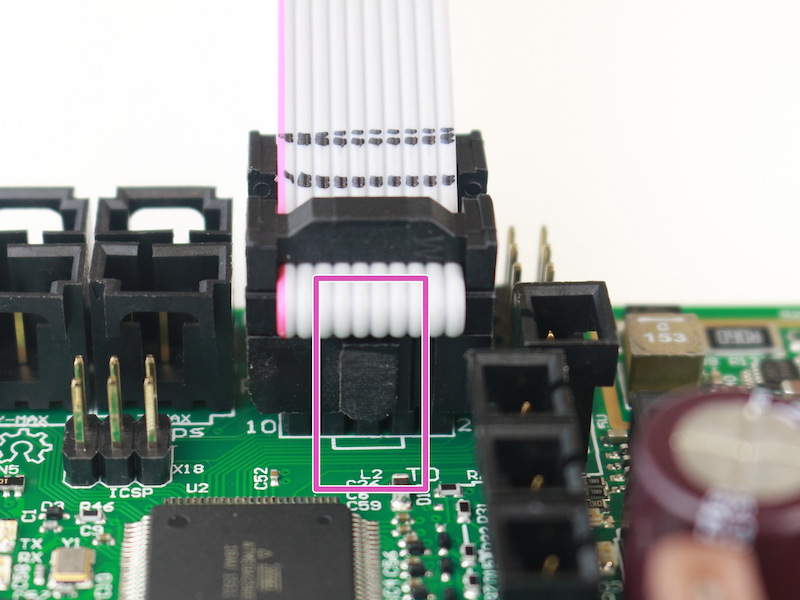
- Wenn keines der oben genannten Dinge das Problem gelöst hat, schalten Sie den Drucker wieder aus und versuchen Sie, beide Kabel auszustecken, legen Sie sie auf eine flache Oberfläche und ziehen Sie sie vorsichtig auseinander. Stecken Sie sie dann wieder ein und schalten Sie den Drucker ein.